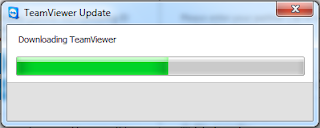Teamviewer 9 beta ra đời cách đây được vài ngày nó được cộng đồng đánh giá rất cao về vấn đề bảo mật và cải thiện tốc độ đáng kể. Ngoài ra phiên bản này có những tính năng ưu việt hơn teamviewer 8 rất nhiều như:
- Mở nhiều kết nối trong các tab khác nhau
- Wake-on-LAN với TeamViewer (Teamview)
- Bảo vệ tài khoản TeamViewer của bạn với ứng dụng two factor authentication
- Sẵn sàng cho Windows 8.1 và Mac OS X Mavericks
- Lưu mô-đun khách hàng tùy chỉnh
- Sao chép và dán tập tin, hình ảnh và văn bản thông qua clipboard
- Truyền tập tin đơn giản hóa không cần thiết lập kết nối
- Xử lý trường hợp khách hàng trong xếp hàng chờ dịch vụ cùng với nhóm của bạn
- TeamViewer API để tích hợp vào ứng dụng của bạn
- Kết nối nhanh thông qua biểu tượng tắt trên màn hình nền
- Thông báo - Mọi thứ chỉ cần xem nhanh
- Video được tối ưu hóa
- Thiết kế lại để sử dụng dễ dàng hơn
- ...
 |
| TeamViewer 9 beta ưu việt hơn |
Hướng dẫn cài đặt TeamViewer 9 beta bằng hình ảnh:
Download teamviewer 9:
Bước 2: Giải nén tập tin và cài đặt bằng file TeamViewer9beta_Setup_vi-ckq.exe
Bước 3: Cửa sổ Teamviewer 9 setup hiện ra:
- Tại mục How do you want to proceed? -> Install
- Tại mục How do you want to use Teamviewer? -> personal / non-commercial use
Bước 4:
* Cài đặt nhanh: ta click luôn vào nút Accept - finish
 |
| Cài đặt nhanh Teamviewer 9 beta nhanh |
* Cài đặt nâng cao:
- Ta tích vào ô Show advanced settings -> Chọn Accept -next
 |
| Cài đặt TeamViewer 9 beta nâng cao |
- Tại mục Advanced setting:
+ Click vào Browse để chọn nơi lưu
+ Tích vào Use TeamViewer Remote Print để sử dụng chức năng TeamViewer Remote Print
+ Tích vào Use TeamViewer VPN để sử dụng chức năng VPN
+ Tích vào Use TeamViewer Meeting Add-for Outlook để sử dụng tiện ích cho Outlook
+ Chọn Finish
 |
| Cài đặt TeamViewer 9 beta nâng cao |
Bước 5: Chờ chương trình cài đặt và hoàn thành
Lưu ý: Để người khác có thể truy cập vào máy tính của mình bạn phải cung cấp Your ID và Password cho người đó.
Ví dụ: Your ID: 452 227 971 và Password: 4g7d9r
Hướng dẫn cài đặt teamviewer nhanh bằng video
Chia sẻ tin này cho bạn bè trên Google+1: